
无论是工作还是娱乐,配置鼠标侧键都能显著提高您的工作效率。虽然 Windows 设置提供了一些调整鼠标使用方式的功能,但 有一些工具可以帮助您充分利用鼠标。接下来,让我们看看如何轻松免费地配置 Windows 11 中的侧鼠标按钮。
在 Windows 11 中配置鼠标侧键的目的是什么?

了解如何在 Windows 11 中配置鼠标侧键看似无关紧要,但如果您知道如何使用它们,它们实际上是一个非常强大的工具。例如,您可以根据自己的需求自定义工作和娱乐方式。 减少重复工作并节省宝贵时间.
一些 学习如何在 Windows 11 中配置鼠标侧键的优势 是:
- 减少重复劳动:通过将动作或键分配给鼠标的某个侧键,您可以避免不必要的重复移动。
- 快点:您可以在游戏中快速做出反应,节省宝贵时间。如果您从事写作、设计或文件管理工作,它也会非常有用。
- 全面定制: : 根据您的喜好配置按钮将使鼠标适应您,而不是相反。
除了了解配置鼠标侧键的优点之外,你还应该知道 您可以为每个功能分配实用功能以下是其中一些:
- 快速导航:例如,您可以将“后退”操作分配给浏览器或文件资源管理器中的某个侧面按钮。
- 自定义快捷键:可以使用 Ctrl + C 或 Ctrl + V 或 Alt + Tab 等组合键来切换窗口,只需一个按钮即可。
- 游戏:诸如重新加载、投掷物体、切换武器等动作。您可以根据游戏创建按钮动作的配置文件。
您可以从 Windows 设置中进行的设置
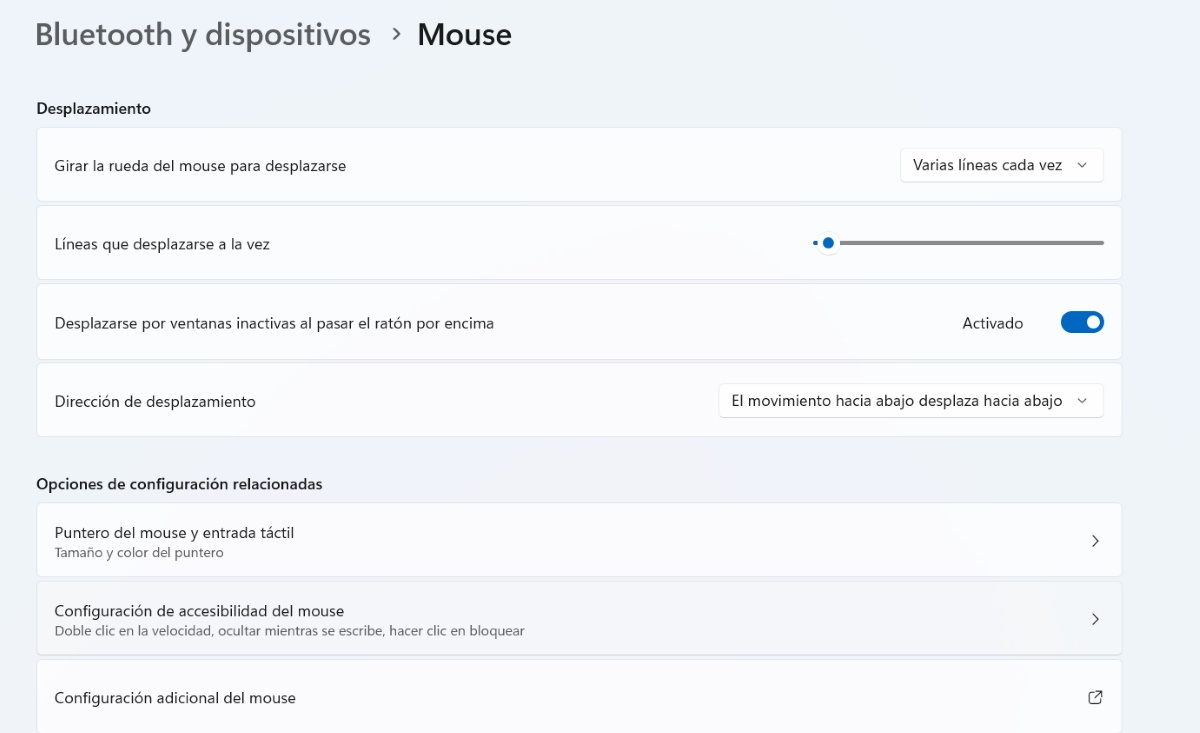
请记住 自 Windows 11 起,您只能对鼠标的工作方式进行基本调整。例如,您可以交换主按钮(如果您是左撇子,这是理想的选择),调整指针速度, 自定义鼠标光标、调整鼠标滚轮执行的操作等。要进行这些调整,请按照以下步骤操作:
- 单击 Windows 键 + I 打开 配置。
- 现在选择 蓝牙和设备.
- 选择选项 老鼠。
- 根据您的喜好调整偏移量。
- 点击 附加鼠标设置,打开鼠标属性。
- 从那里,根据需要更改按钮、指针、滚轮和硬件设置,就完成了。
现在,如果你有一个带有侧键的高级鼠标, 您可能无法从 Windows 11 进行设置。在这种情况下,解决方案是安装制造商提供的软件或程序来配置附加按钮。
以下是在 Windows 11 中配置鼠标侧键的方法
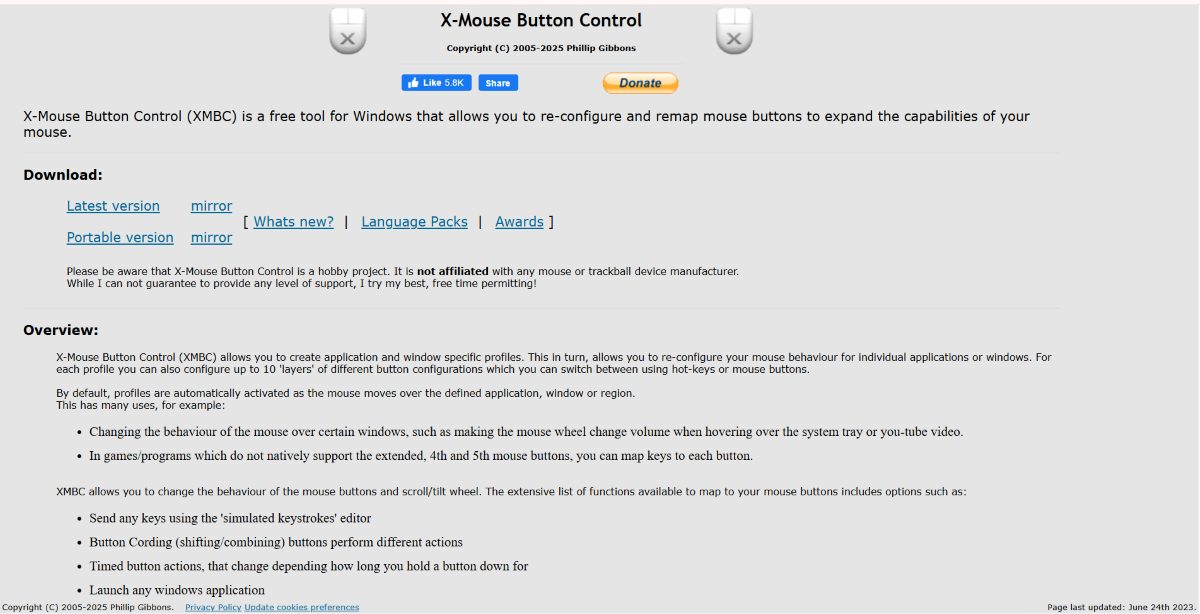
但 如果您的鼠标是通用的并且不包含可以在您的电脑上安装的软件或程序,该怎么办? 别担心,这个问题也有解决办法。一些免费工具,例如 X鼠标按钮控制 允许您分配特定功能、宏、键盘快捷键或重复操作,例如复制、粘贴、更改窗口等。下面,我们为您提供 使用 X-Mouse Button Control 在 Windows 11 中配置鼠标侧键的步骤.
下载程序
您首先需要点击上面的链接进入该项目的网站。进入后,点击第一个选项“最新版本“或最新版本。等待片刻即可免费下载,然后安装程序。
查找已安装在您电脑上的程序
以下是 进入 Windows“开始”并找到刚刚安装的程序打开后,你会发现不同的标签页。我们现在感兴趣的是名为 图层1您将在那里看到鼠标上所有按钮的名称:右键、左键、中键以及编号为 4 和 5 的按钮。最后这些按钮是鼠标上的侧键。
在 Windows 11 中配置鼠标侧键
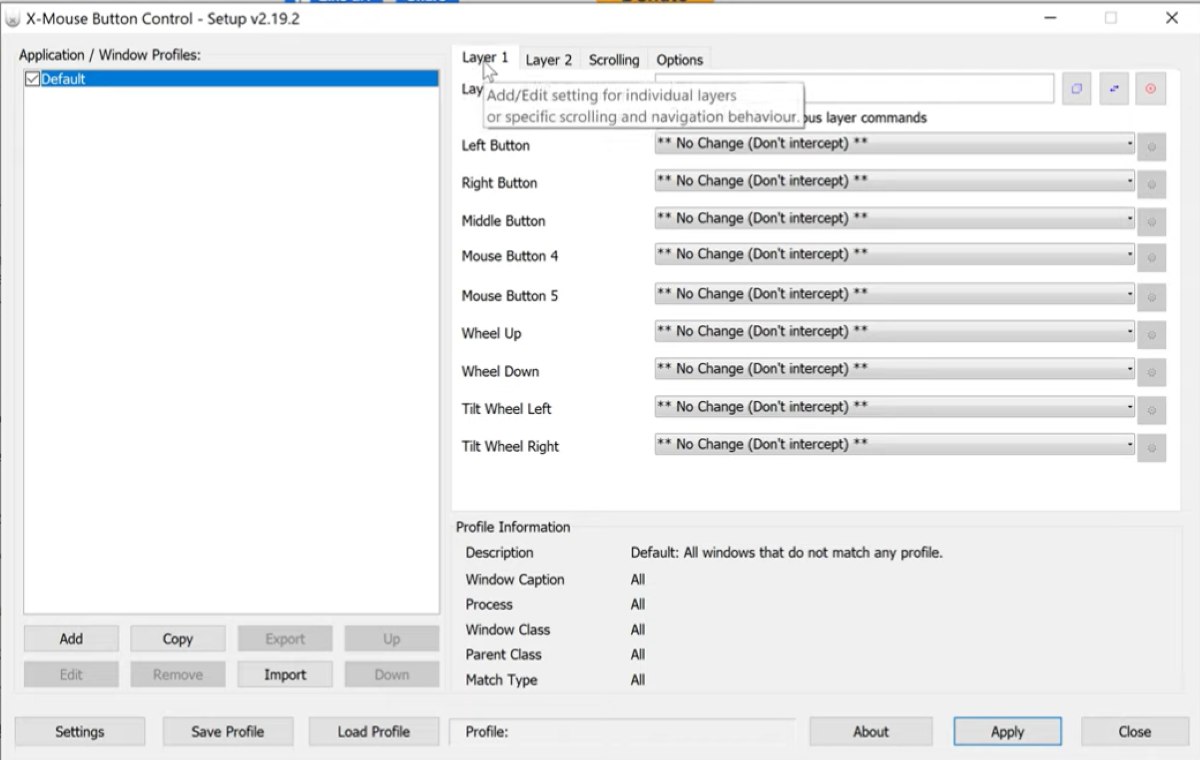
自从 侧面按钮标有数字 4 和 5,你需要点击那里来调整设置。你可以指定操作,例如提高或降低屏幕亮度、截屏、复制粘贴等等。你可以为它们指定许多操作。你也可以为它指定一个按键,这对游戏玩家来说非常理想。
对于后者,你必须 点击模拟键选项。在那里你必须选择 当 您希望执行操作或按下按键(按下按钮时、释放按钮时、按下按钮时等)。对于 SHIFT、DEL、TAB 等特殊键,您必须将它们括在括号中:(SHIFT)。
现在,如果你想要为其中一个按钮分配一个通用字母, 你只需要写这封信,无需任何其他操作。但是,如果您想组合两个字母,则需要输入字母 + (SHIFT) 字母 + (SHIFT)。完成后,点击“确定”。按下该按钮后,您选择的字母或操作就会显示出来。以下是如何在 Windows 11 中配置鼠标侧键的方法。
为不同的操作或按键创建配置文件

要保存刚刚为鼠标侧键创建的设置,您可以在电脑上创建配置文件。创建配置文件有什么意义呢? 您可以根据想要使用鼠标执行的操作来使用每个配置文件。 或者您目前正在玩的任何游戏。
完成配置鼠标侧键的任务后,请按照以下步骤操作: 为该特定配置创建配置文件的步骤:
- 按一下键 加载配置文件.
- 给它一个 名称 到个人资料。
- 点击 保存。
- 然后,要使用该配置文件,请单击“加载配置文件”,选择您生成的配置文件,就这样。
- 这样,您可以创建多个配置文件(取决于鼠标所需的配置)并根据需要使用它们。
从我很小的时候起,我就对一切与科学技术进步相关的事物都非常好奇,尤其是那些让我们的生活变得更轻松、更有趣的东西。我喜欢了解最新的新闻和趋势,并分享我对我使用的设备和小工具的经验、意见和建议。这使我在五年多前成为一名网络作家,主要关注 Android 设备和 Windows 操作系统。我学会了用简单的语言解释复杂的事情,以便我的读者能够轻松理解。